Comment réparer le microphone ne fonctionne pas sur Mac
Publié: 2022-01-10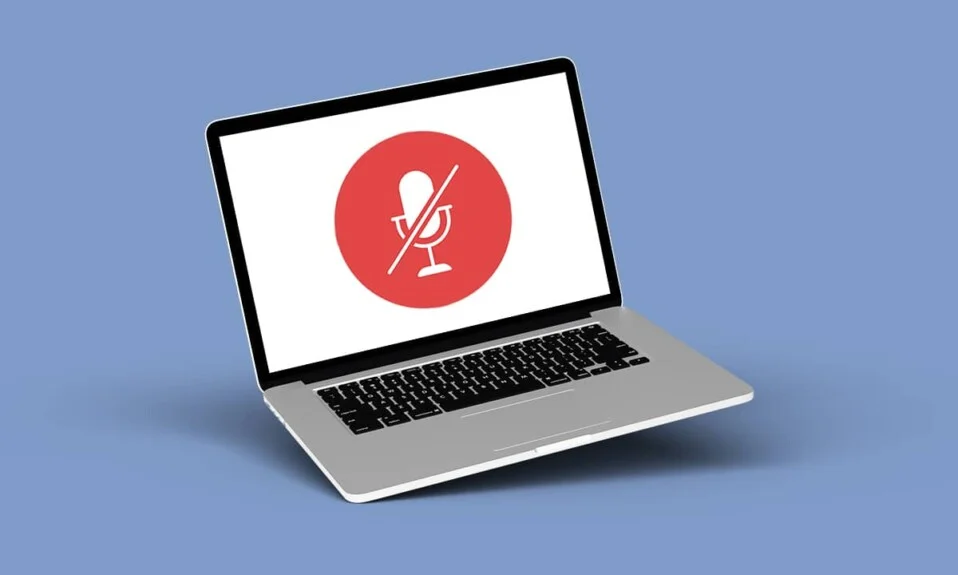
Tous les modèles de Mac incluent un microphone intégré. De plus, vous pouvez ajouter un microphone externe à n'importe quel modèle de Mac. C'est ainsi que vous pouvez utiliser FaceTime pour parler, passer des appels téléphoniques, enregistrer des vidéos et poser des questions à Siri sur un appareil macOS. Les microphones intégrés se trouvent sur les MacBook Apple et sur de nombreux Mac de bureau. Les casques et les microphones peuvent être connectés par USB, connecteur audio 3,5 mm ou Bluetooth. Un micro, comme tout autre équipement audio, sera plug-and-play . Mais que devez-vous faire si vous rencontrez le problème de votre microphone qui ne fonctionne pas sur Mac ? Ne vous inquiétez pas, nous vous apportons un guide utile qui vous apprendra comment résoudre ce problème et comment effectuer une lecture test du microphone.
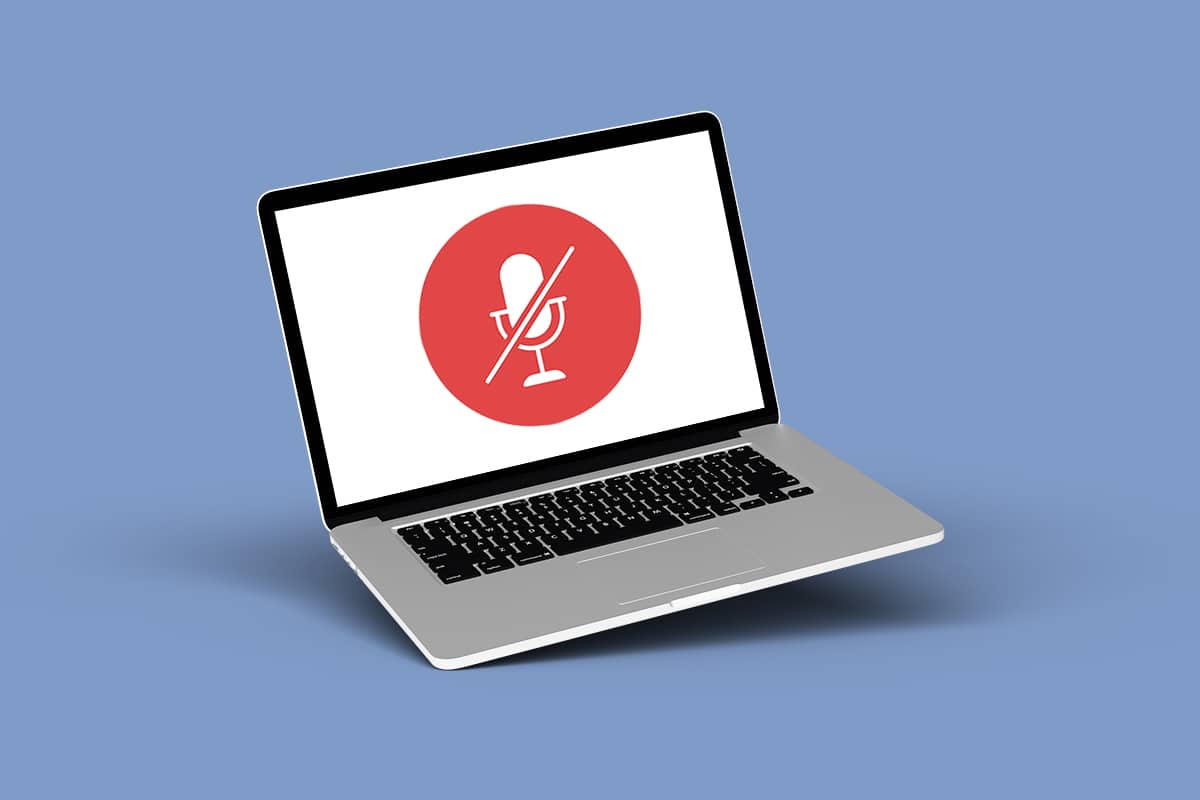
Contenu
- Comment réparer le microphone ne fonctionne pas sur Mac
- Raisons pour lesquelles Mac Mic ne fonctionne pas
- Conseil de pro : Effectuez une lecture de test de microphone en ligne
- Méthode 1 : Dépannage de base
- Méthode 2 : réinitialiser la PRAM
- Méthode 3 : Dépanner les paramètres d'entrée audio
- Méthode 4 : Autoriser l'accès au microphone
- Méthode 5 : Réinitialiser les autorisations
- Méthode 6 : Activer la dictée
- Méthode 7 : créer un nouveau compte
- Méthode 8 : réinstaller l'application défectueuse
- Méthode 9 : Contacter l'assistance Apple
Comment réparer le microphone ne fonctionne pas sur Mac
La configuration d'un microphone externe sur un Mac est plus simple que sur un PC Windows 10, où le bon pilote audio peut devoir être chargé. Cependant, il est essentiel de savoir quel microphone votre PC utilise pour diagnostiquer avec succès les problèmes de microphone.
- Microphone interne : Tout MacBook ou iMac est livré avec un microphone interne.
- Microphone USB externe : Un microphone USB externe est auto-alimenté et se connecte directement à un port USB.
- Microphone externe 3,5 mm : Il est connecté à l'entrée microphone de votre PC ou à une interface audio séparée, ce qui peut nécessiter plus de puissance.
- AirPods ou n'importe quel casque Bluetooth : Ceux-ci peuvent être connectés sans fil à votre Mac via Bluetooth.
Raisons pour lesquelles Mac Mic ne fonctionne pas
Certaines des raisons qui ont fait que votre micro a cessé de fonctionner sont :
- Votre microphone est peut-être mal configuré.
- C'est peut-être à cause de problèmes de PRAM.
- Les applications tierces peuvent être en conflit.
- Certains jeux ou applications peuvent être à l'origine de ce problème.
Conseil de pro : Effectuez une lecture de test de microphone en ligne
Vous pouvez tester le son du microphone Mac en exécutant un test de microphone à partir de votre navigateur Web.
- Fermez toutes les autres applications susceptibles d'utiliser votre microphone, telles que Skype, Zoom, Facetime, etc., si le microphone échoue au test de l'équipement ou si vous ne pouvez pas vous entendre.
- Assurez-vous également de produire du bruit pendant que l'équipement est testé.
Suivez les étapes mentionnées ci-dessous pour effectuer la lecture test du microphone :
1. Visitez cette application de test de microphone sur votre navigateur Web.
2. Pour commencer, cliquez sur le bouton Lecture , comme indiqué.
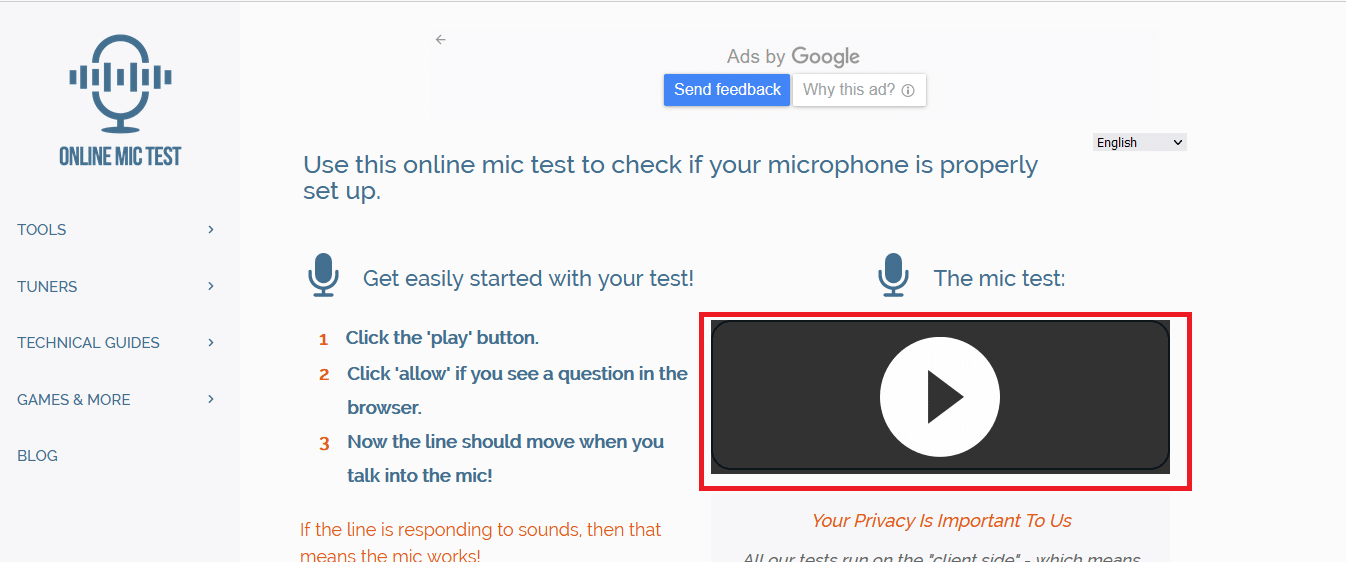
3. Votre navigateur vous demandera l'autorisation d'utiliser le microphone. Cliquez sur Autoriser pour l'accorder.
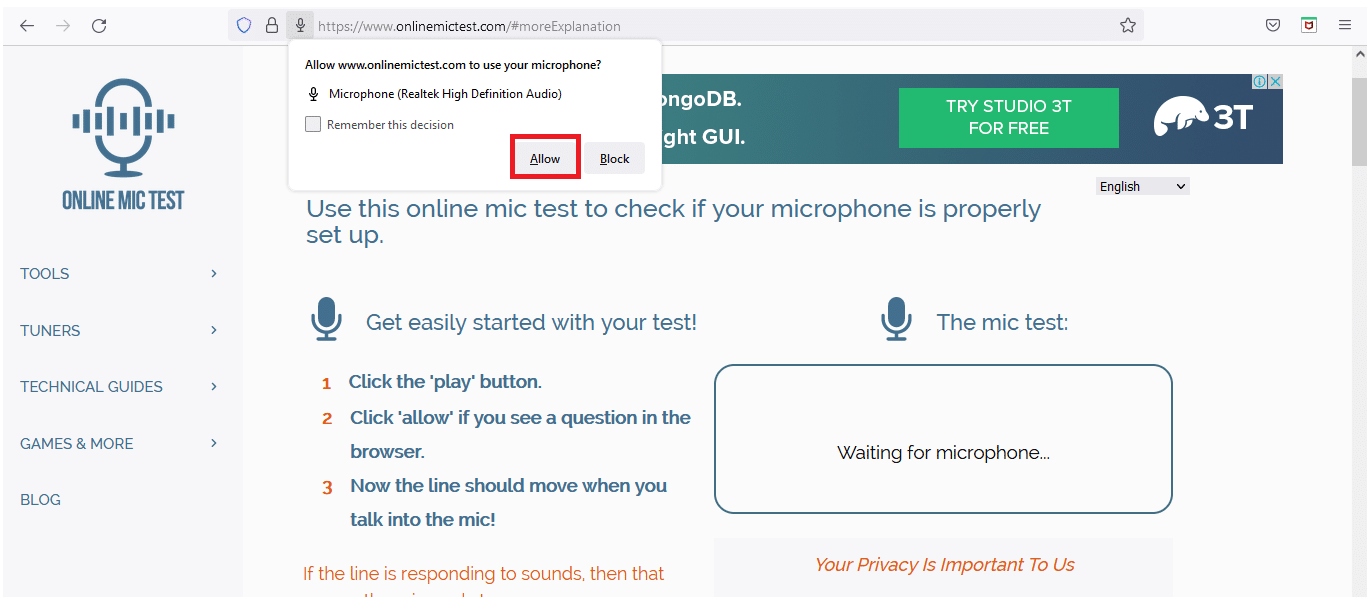
4. Parlez dans le micro une fois que le navigateur y a accédé.
5. L'entrée sonore sera indiquée par une petite fenêtre sous la zone de test, la ligne changeant pour refléter l' intensité du son.
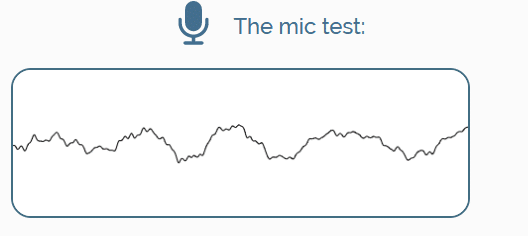
Méthode 1 : Dépannage de base
Le microphone de votre Mac n'est pas toujours bien visible et peut être difficile à localiser, surtout si vous ne savez pas où chercher ! Les microphones intégrés internes du PC sont presque imperceptibles car ils sont si petits. Examinez les spécifications techniques et les schémas de votre modèle de bureau MacBook, iMac ou Mac pour trouver votre microphone Mac.
- Sur les Mac, les microphones sont généralement de petits trous d'épingle sur les côtés de votre MacBook, sous la grille du haut-parleur près du clavier.
- Ils peuvent également être trouvés à côté de la caméra FaceTime ou iSight sur votre iMac.
- Une fois que vous l'avez trouvé, nettoyez-le avec un chiffon en microfibre ou non pelucheux pour enlever toute saleté qui pourrait l'obstruer.
- Vous pouvez également souffler doucement toute peluche ou poussière qui interfère avec la capacité du microphone à capter le son avec de l'air comprimé.
- Certains lecteurs suggèrent de brosser les peluches, la crasse ou la poussière à l'aide d'une brosse à dents très douce.
Lisez aussi: Correction des AirPods ne jouant que dans une oreille
Méthode 2 : réinitialiser la PRAM
La PRAM, ou Parameter Random Access Memory , comme son nom l'indique, contient une variété de petits paramètres dans votre MacBook tels que la luminosité, le volume, le disque de démarrage et plusieurs paramètres de microphone. Tous ces paramètres seront réinitialisés lorsque vous réinitialiserez la PRAM sur votre MacBook, peut-être en résolvant les problèmes de microphone de votre MacBook. Suivez les étapes indiquées pour résoudre le problème de votre microphone qui ne fonctionne pas sur Mac en réinitialisant la PRAM :
1. Cliquez sur l' icône Apple dans le coin supérieur gauche
2. Sélectionnez Arrêter… pour éteindre votre PC, comme illustré. Attendez que le MacBook soit complètement éteint avant de continuer.
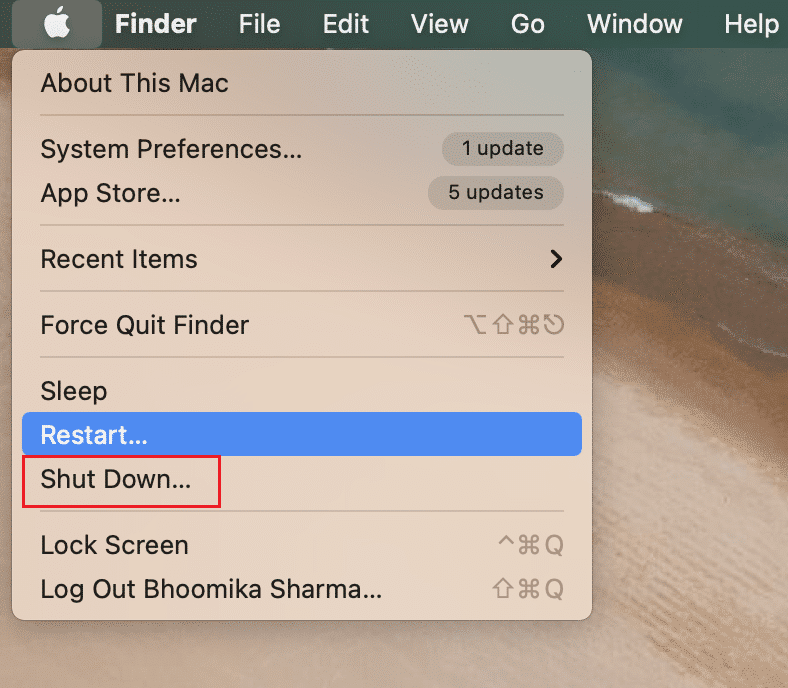
3. Maintenez le bouton d'alimentation enfoncé et appuyez simultanément sur les touches Commande + Alt + P + R.
Remarque : Maintenez les boutons enfoncés pendant 20 secondes ou jusqu'à ce que vous entendiez un carillon.
4. Attendez que votre MacBook redémarre normalement lorsque vous relâchez les boutons.
Méthode 3 : Dépanner les paramètres d'entrée audio
Les paramètres de volume du micro natif du système se trouvent dans les Préférences Système pour effectuer une lecture de test du microphone. Pour vérifier les paramètres de votre microphone et les corriger pour réparer le microphone qui ne fonctionne pas sur Mac, suivez ces étapes :
1. Lancez l'application Préférences Système après avoir cliqué sur l'icône Apple , comme illustré.
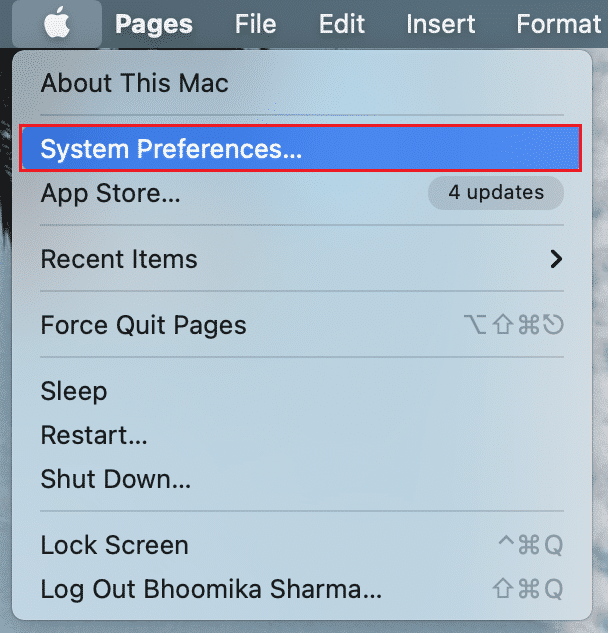
2. Accédez aux préférences Son .
3. Ici, passez à l'onglet Entrée , comme indiqué.
4. Choisissez le périphérique d'entrée, à savoir le microphone , sous Sélectionnez un périphérique pour l'entrée audio .
5. Réglez le volume d'entrée à l'aide du curseur indiqué.
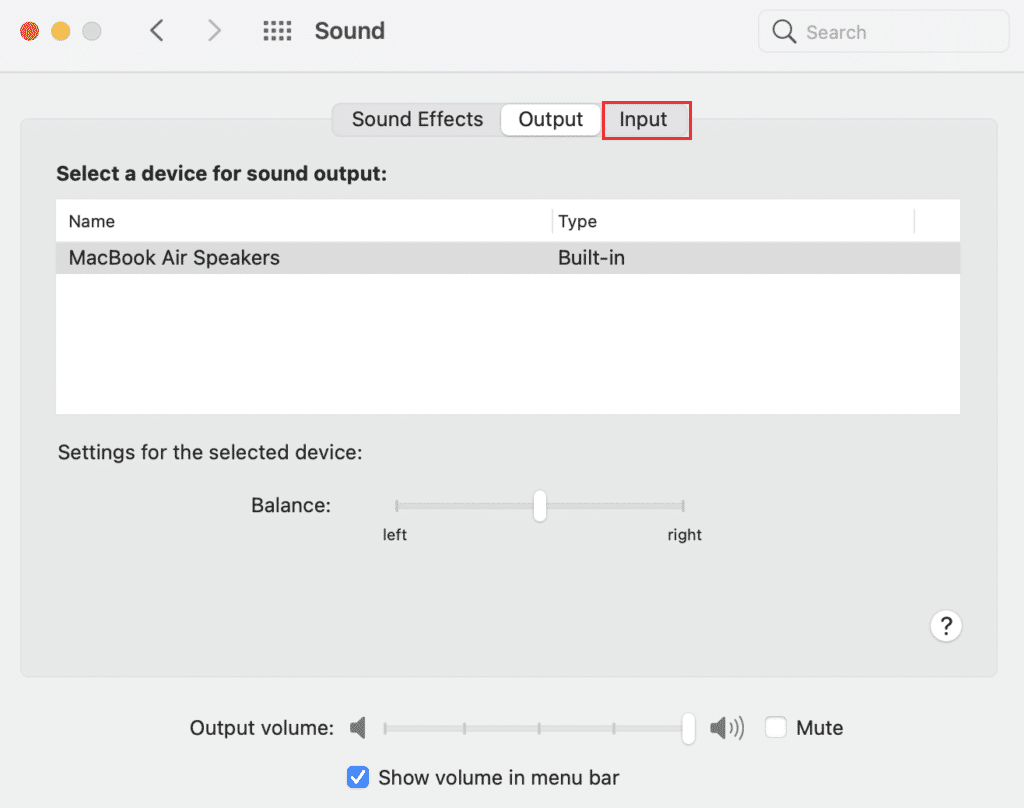
6. Parlez dans votre microphone et voyez s'il y a des changements dans le champ Niveau d'entrée : .
Remarque : Les barres s'allumeront pour indiquer quelles entrées ont été détectées. S'ils ne sont pas allumés, votre microphone ne capte aucune entrée.
Lisez également: Comment réparer l'appareil photo Mac ne fonctionne pas
Méthode 4 : Autoriser l'accès au microphone
Comme un microphone est un périphérique d'entrée, l'accès à celui-ci est accordé par l'utilisateur. Lorsque vous effectuez une lecture de test du microphone et constatez que votre Mac peut détecter l'entrée du micro via l'application Préférences Système, mais qu'une application ne le peut pas, il peut s'agir d'un problème d'autorisations ou d'un problème avec le programme lui-même. Suivez donc ces étapes pour donner accès au microphone à une application particulière afin de résoudre le problème du microphone qui ne fonctionne pas sur Mac :

1. Accédez aux Préférences Système , comme indiqué.
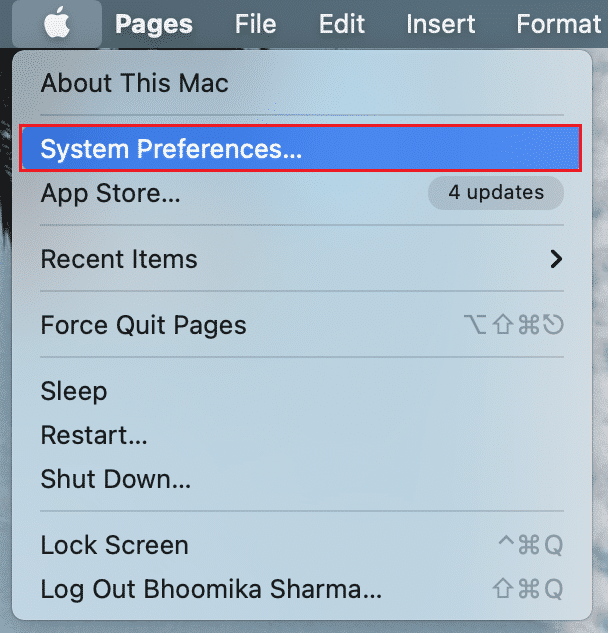
2. Sélectionnez Sécurité et confidentialité .
3. Cliquez sur Confidentialité et sélectionnez Microphone dans la barre latérale.
4. Ici, vous verrez une liste d'applications . Cochez la case à côté des applications particulières pour autoriser les applications ci-dessous à accéder à votre microphone .
Remarque : De même, vous pouvez accorder l'autorisation pour l' application Appareil photo aux applications souhaitées, comme illustré ci-dessous.
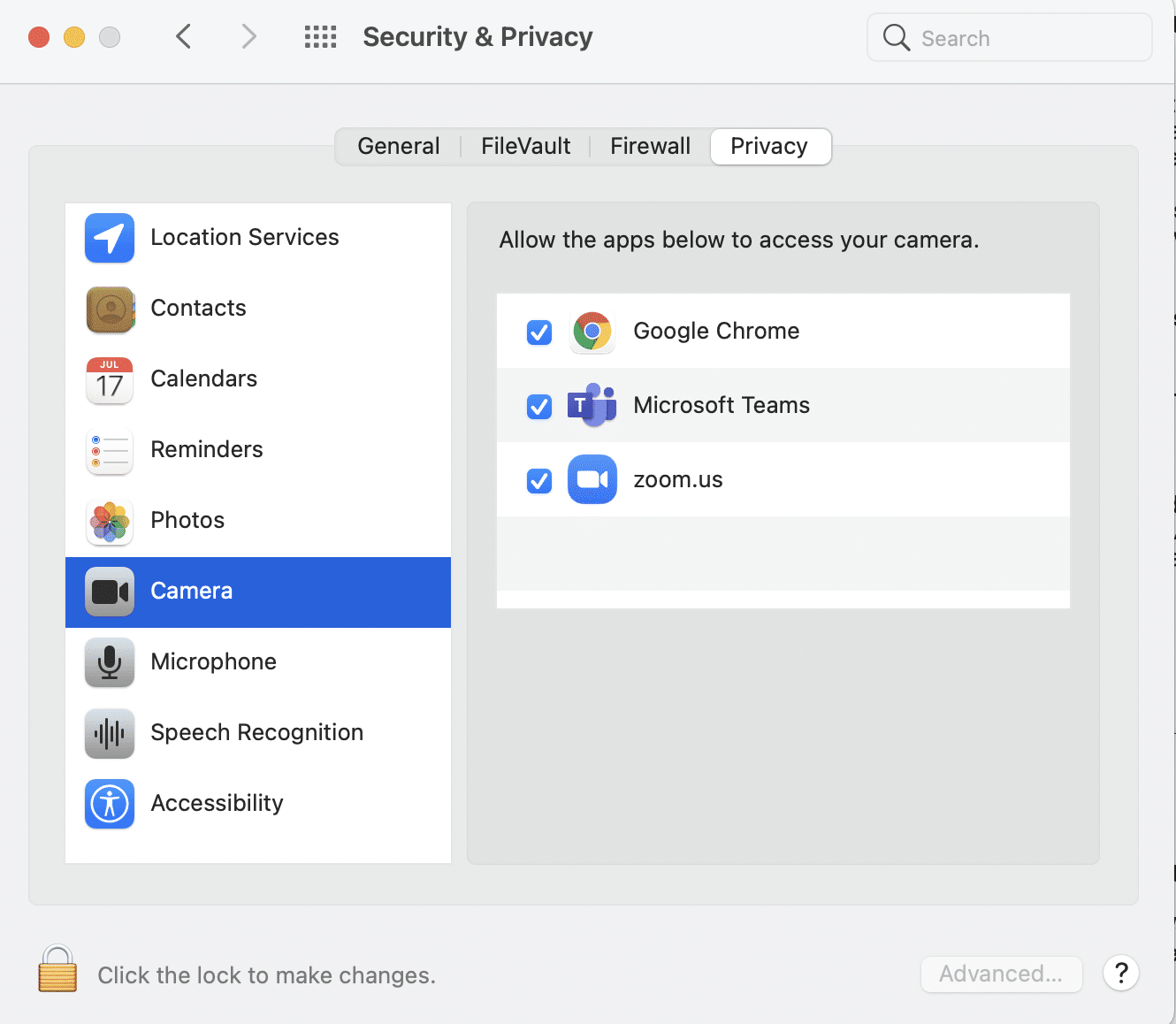
Méthode 5 : Réinitialiser les autorisations
Nous avons remarqué un bogue unique en son genre dans les versions bêta de macOS Mojave et Catalina. Sauf dans quelques programmes, le microphone du MacBook fonctionne admirablement. Les utilisateurs qui utilisent le microphone avec des applications de jeu ont signalé ce problème de microphone ne fonctionnant pas sur Mac. Voici comment réinitialiser les autorisations et forcer les applications à demander à nouveau les autorisations du micro :
1. Ouvrez l'application Terminal à partir du dossier Utility , comme indiqué.
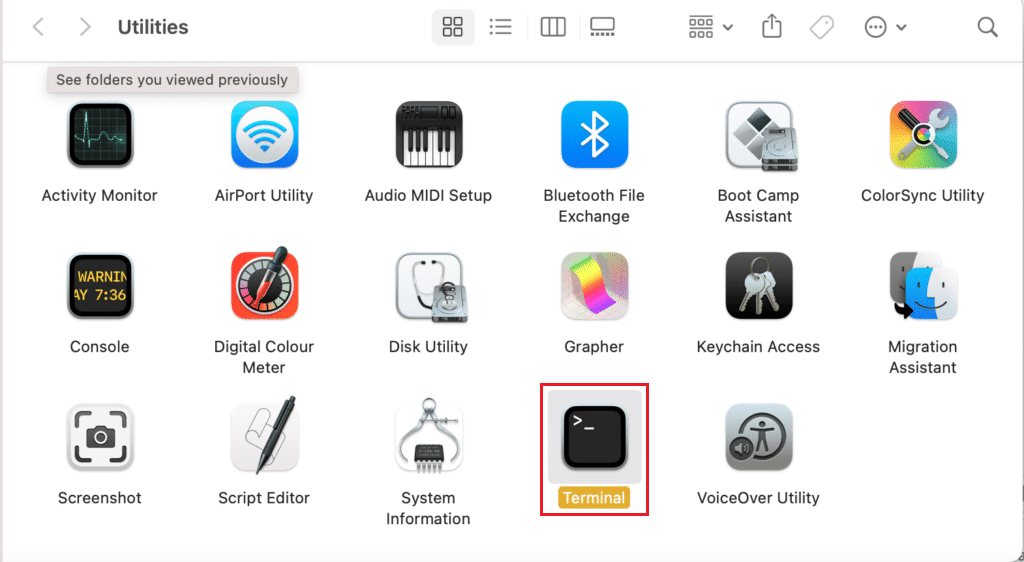
2. Tapez la commande suivante et appuyez sur la touche Entrée .
rm -rf ~/Bibliothèque/Application\ Support/com.apple.TCC
3. Lorsque vous y êtes invité, entrez vos informations d'identification .
4. Enfin, redémarrez votre MacBook.
Remarque : Si la commande de terminal précédente n'a pas fonctionné pour vous, réessayez avec le mot sudo devant.
Lisez également: Comment utiliser le dossier Utilitaires sur Mac
Méthode 6 : Activer la dictée
L'activation de la dictée vous permettra non seulement de dicter à votre MacBook et de le faire taper pour vous, mais également de télécharger les pilotes nécessaires, ce qui peut vous aider à résoudre les problèmes de microphone. Voici les étapes pour résoudre le problème du microphone qui ne fonctionne pas sur Mac en activant la fonction de dictée sur votre MacBook ou MacBook Pro :
1. Ouvrez les Préférences Système , comme précédemment.
2. Sélectionnez l'option Clavier , comme indiqué.
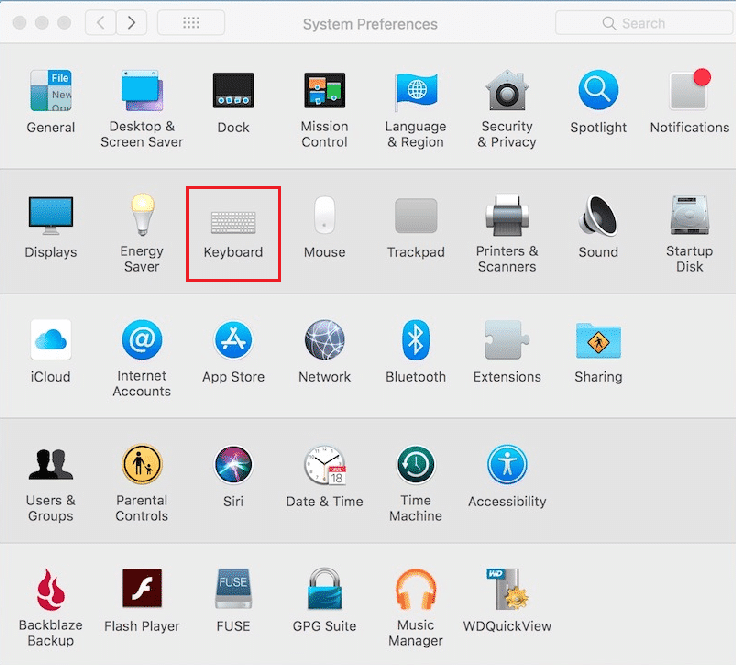
3. Cliquez sur l'onglet Dictée dans le coin droit.
4. Dans le champ Dictée : , sélectionnez l'option Activé . Votre Mac recherchera automatiquement les modules linguistiques et les pilotes nécessaires à télécharger.
5. Une fois les téléchargements terminés, une boîte tournante apparaît sous l'option Dictée. Essayez à nouveau d'utiliser votre microphone pour déterminer si le problème avec le microphone est résolu ou non.
Méthode 7 : créer un nouveau compte
Le microphone du MacBook peut cesser de fonctionner en raison d'un dysfonctionnement de votre compte Mac. Il est simple de tester cette notion en créant un nouveau compte et en vérifiant si le microphone y fonctionne.
1. Accédez à Préférences système > Utilisateurs et groupes.
2. Pour apporter des modifications, cliquez sur le cadenas et saisissez votre mot de passe Administrateur .
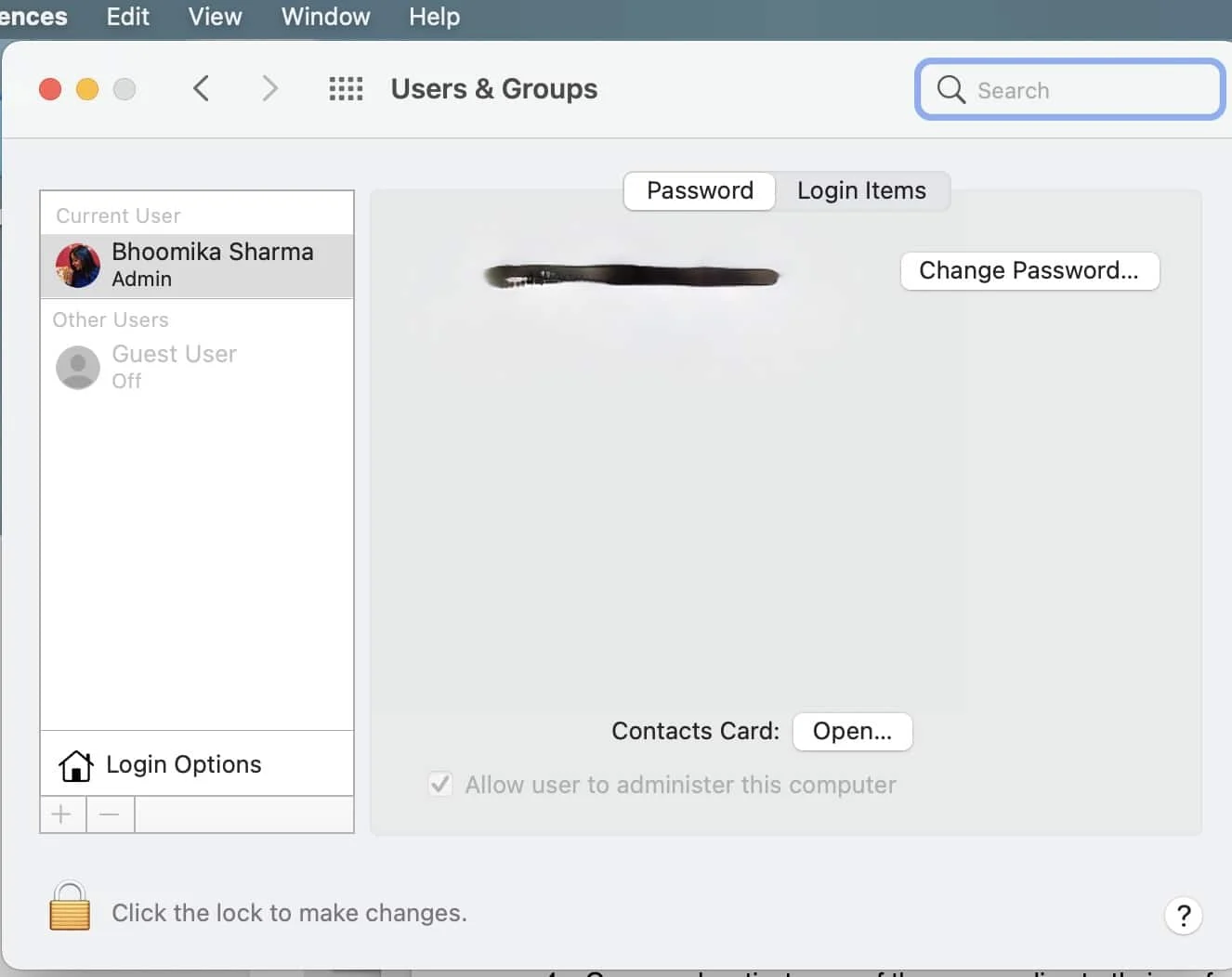
3. Pour créer un nouveau compte utilisateur, cliquez sur le symbole + dans le coin inférieur gauche et remplissez le formulaire .
4. Une fois le nouveau compte créé, déconnectez -vous de votre compte actuel.
5. Cliquez sur le symbole Apple dans le coin supérieur gauche pour vous déconnecter.
Remarque : Vous devez vous déconnecter plutôt que de changer d'utilisateur pour que cela fonctionne.
6. Ouvrez le nouveau compte et connectez- vous pour effectuer à nouveau la lecture test du microphone.
7A. Si le microphone de votre nouveau compte fonctionne, vous avez deux options viables :
- Soit déplacer toutes les données vers le nouveau compte et supprimer l'ancien.
- Ou restaurez votre Macbook aux paramètres d'usine et récupérez vos données à partir d'une sauvegarde.
7B. Si la lecture du test du microphone Mac échoue, essayez plutôt les solutions suivantes.
Lisez également: Résoudre le problème du chargeur MacBook qui ne fonctionne pas
Méthode 8 : réinstaller l'application défectueuse
Si le microphone de votre MacBook fonctionne mais qu'il ne fonctionne pas pour un seul programme spécifique, ce problème est probablement dû à des bogues dans l'application. Vous devez désinstaller et réinstaller le logiciel.
1. Accédez au dossier Applications dans le Finder .
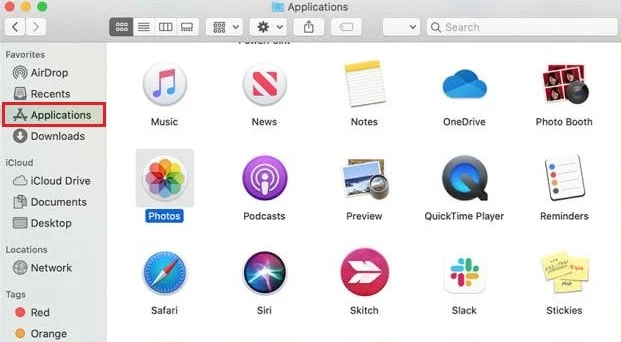
2. Faites glisser l' icône de l'application troublante, par exemple Skype , vers la corbeille .
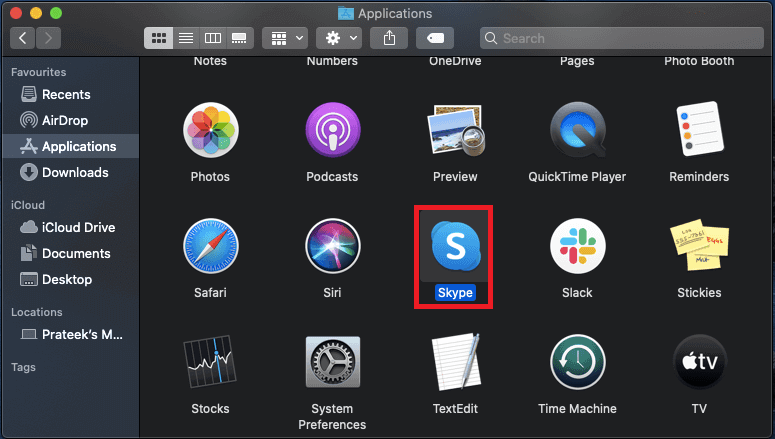
3. Cliquez sur Corbeille et cliquez sur Vider la corbeille , comme illustré ci-dessous.
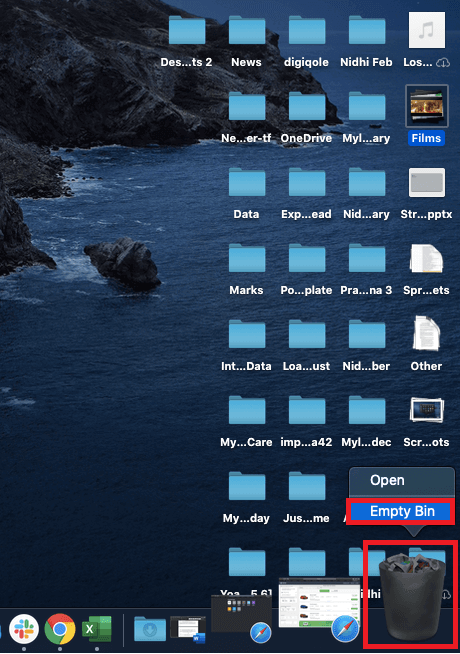
4. Redémarrez votre MacBook pour vous assurer que toutes les données de l'application ont été effacées.
5. Réinstallez l'application depuis le Mac App Store.
Méthode 9 : Contacter l'assistance Apple
Si aucune des techniques ci-dessus n'a fonctionné, il est possible que le microphone de votre MacBook ait été physiquement détruit. Pour plus d'informations sur le dépannage ou pour planifier un rendez-vous avec un fournisseur de services agréé ou contactez l'assistance Apple.
Lisez également: Résoudre le problème de non-charge des AirPods
Foire aux questions (FAQ)
Q1. Pourquoi mon Mac ne capte-t-il pas mon microphone ?
Rép. Une entrée sonore incompatible est une source typique de problèmes de microphone. Sélectionnez Entrée dans l'onglet Entrée dans Préférences Système > Son . Vous devriez voir une liste d'appareils produisant du son, y compris, espérons-le, le microphone que vous souhaitez utiliser. Votre Mac ne détectera aucun son si le curseur est réglé trop bas.
Q2. Est-il possible de connecter un microphone à condensateur à mon MAC ?
Rép. Presque tous les PC incluent un port micro, qui est maintenant généralement associé à un port casque. À condition que vous disposiez de la prise appropriée pour la prise, vous devriez pouvoir connecter directement un micro dynamique . De plus, un microphone à condensateur ne peut pas être connecté directement à un port micro PC ; ça ne fonctionnera pas.
Q3. Comment puis-je utiliser le microphone interne de mon Mac avec un casque ?
Rép. Si vous recherchez un séparateur de casque, vous découvrirez des dizaines d'options pour moins de 5 $. Double-cliquez sur le micro interne pour le sélectionner dans l'onglet Préférences d'entrée audio , puis branchez votre casque. Vous devriez pouvoir ignorer le micro du casque et utiliser le micro interne du Mac.
Conseillé:
- Les 9 meilleures applications d'effets photo amusants
- Fix Kodi Mucky Duck Repo ne fonctionne pas
- Résoudre les problèmes de macOS Big Sur
- Pourquoi l'Internet de mon Mac est-il si lent tout d'un coup ?
Nous espérons que ces informations vous ont été utiles pour réparer votre microphone qui ne fonctionne pas sur un problème Mac . Dites-nous laquelle des stratégies vous avez trouvée la plus efficace. De plus, si vous avez des questions/suggestions concernant cet article, n'hésitez pas à les déposer dans la section des commentaires ci-dessous.
